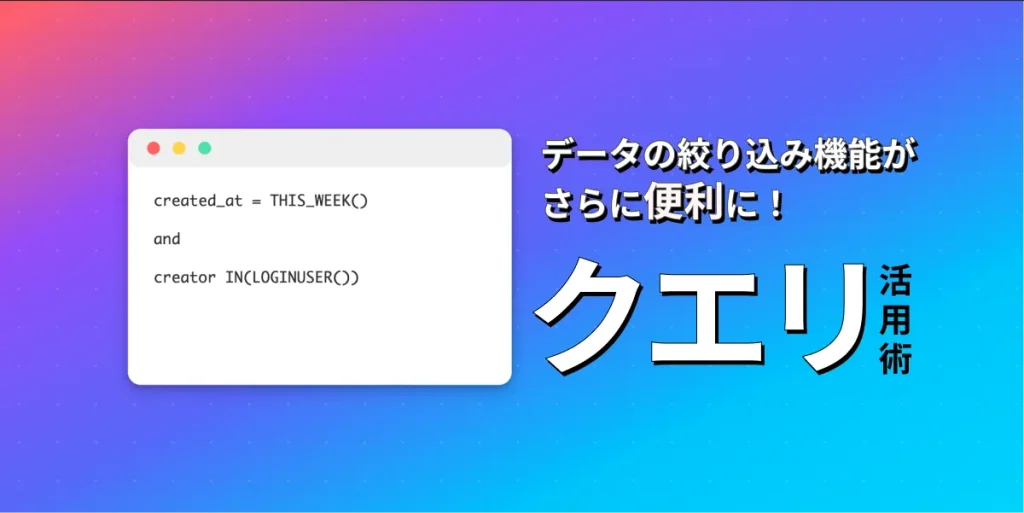アクセス権限を指定してメニューを出し分けよう!
2024.11.1
Share!
こだわり
kintoneプラグインは、最大10画面まで画面を作れますが、
ついにお客さまよりご要望の多かった、kintoneの画面をユーザーや組織ごとに出し分けできる機能を実装いたしました!

この機能を使えば、それぞれのユーザーや組織に必要な画面(メニュー)だけを表示できるようになります。
本記事では、出し分けの基本的な設定方法のほか、組織変更があっても対応しやすい設定方法をご紹介します。
▼目次
まずは基本的な設定方法!
ユーザーや組織のアクセス権を設定することで、画面(メニュー)の出し分けを行うことができます。
アクセス権の基本的な設定方法をご紹介します。
※サイドメニューには「ウィジェットパネル/リンクフォルダ/サブメニュー/ショートカットリンク」の4種類のメニューを表示できますが、出し分けを設定できるのは「ウィジェットパネル」のみです。

【1】「【ポータル】デザイン設定」アプリにアクセス
まずは「【ポータル】デザイン設定」アプリを開きましょう。
サイドメニューに設定してあるメニュー名が確認できるかと思います。
ここで、出し分けを行いたいメニューの「ページID」をメモしておいてください。

※画面に表示される「メニュー名」で権限を設定することもできますが、後からその名前を変更すると【3】ので行う設定も修正が必要になります。そのため、変更されることのない「ページID」を使って設定することをおすすめします。

【2】アプリの設定から「レコードのアクセス権」を開く
次に、右上の歯車マークをクリックし、「アプリの設定」画面を開きます。

「設定」タブを開き、「アクセス権」の中にある「レコード」をクリックします。

【3】アクセス権の設定
kintone標準機能のアクセス権の設定と同じ操作で、メニューごとにアクセス権を設定できます。

-
まずは「追加する」をクリックしましょう!
-
「レコードの条件」のプルダウンから、「ページID」を選択します。
-
入力欄に、【1】でメモしておいた「ページID」を入力します。
この「ページID」を持つメニューに対し、アクセス権を設定することができます。 -
「ユーザー/組織/グループとアクセス権」から、アクセス権を設定したいユーザーや組織を選択します。
-
4で選択したユーザーや組織に対し、アクセス権を設定します。
閲覧のみを設定し、「編集」の権限を付与しないことも可能です。一方、「編集」の権限を付与するには、必ず「閲覧」にチェックを入れる必要があります。 -
設定が完了したら「保存」を押して設定を保存してください。
これで指定したページIDのメニューが、閲覧権限を付与した組織にのみ表示されるようになりました。
※設定の保存を行うためには、設定を行うメンバーに「編集」権限が付与されている必要があります。
「メニュー名 – 共通設定」の閲覧権限が付与されていないユーザーや組織は、こだわり kintone プラグインを利用できません。こだわり kintone プラグインを利用する全ユーザーまたは組織に、「共通設定」の閲覧権限を与えるようにしてください。

管理しやすい権限設定のポイント
組織変更にも対応しやすい設定
閲覧・編集のアクセス権を付与したい組織のみ各メニューに設定すると、会社で組織変更があっても、変更された組織がアクセス権を持つメニューのみ設定変更を行えばよいので便利です。
閲覧権限を付与しないユーザー、組織を指定するのではなく、下図のようにアクセス権を付与するユーザー、組織のみを指定します。

一方、下図では、全員に閲覧権限を与え、その上で営業部の権限を解除しています。このように閲覧権限を付与しないユーザーを指定する方法をとると、組織変更が行われた際に更新を行う範囲が広くなってしまいます。
※なお、同じメニューに対し複数のユーザーや組織が選択されている場合、権限の設定が競合していると、上にある設定が優先されます。

全てのメニューに、特定のユーザーや組織を必ず設定しておくことで、さらに管理しやすくなります。
下図の例だと「管理部」が該当します。どのメンバーがアクセス権を持っているのか分からなくなったら、管理部のメンバーに確認すればよいという寸法です。

以上、ユーザーや組織ごとにメニューの出し分けを行う方法でした。
メニューの出し分け設定を活用して、kintoneをさらに使いやすくしてみてくださいね!
最新記事を見る
活用事例集一覧へ
keyboard_arrow_right